提示检测到不兼容的键盘驱动程序怎么解决?当我们在使用电脑时,由于种种的一些原因,电脑上总是会出现一些问题,比如就有不少的用户电脑上出现提示检测到不兼容的键盘驱动程序,这是怎么回事?要如何操作才能解决呢?下面就和小编一起来看看吧。
检测到不兼容的键盘驱动程序是怎么回事
其实,出现检测到不兼容的键盘驱动程序情况的原因比较多,但是最常见的就是系统注册表出现了问题,比如说键盘驱动程序相关注册表文件丢失,或者是损坏。
因此,如果要解决不兼容的键盘驱动程序,最好的方法就是进行注册表操作。
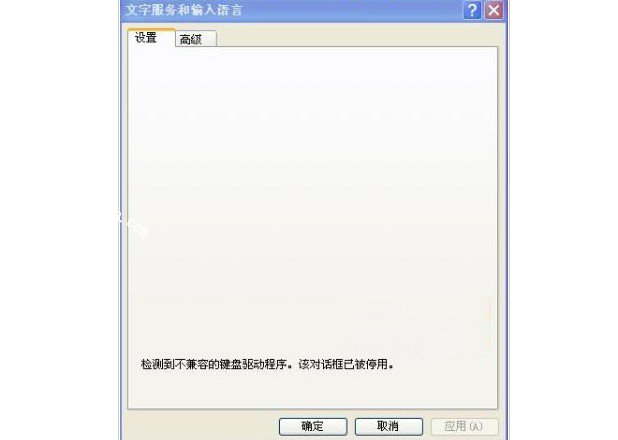
方法一:注册表编辑器新建值
1、 同时按住Win+R打开运行,输入regedit,点击确定打开注册表编辑器
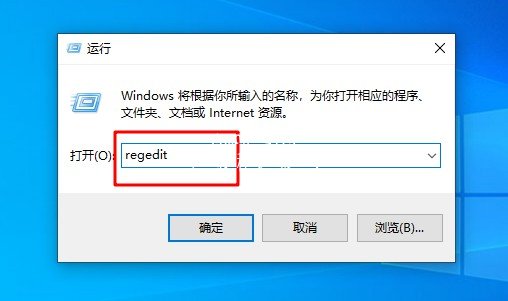
2、 依次定位到HKEY_LOCAL_MACHINE\SYSTEM\CurrentControlSet\Control\Keyboard Layouts,查看是否有00000409子项,如果没有这个选项,那么就是注册表丢失导致不兼容的键盘驱动程序
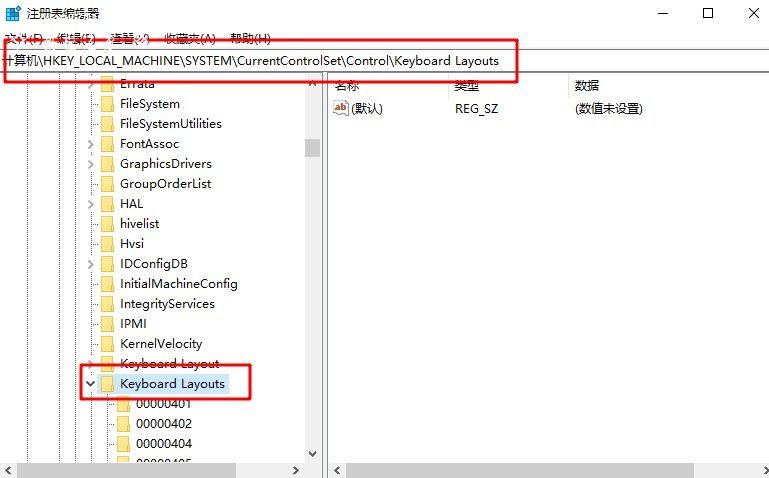
3、 在Keyboard Layouts项下,新建一个项,并命名为00000409
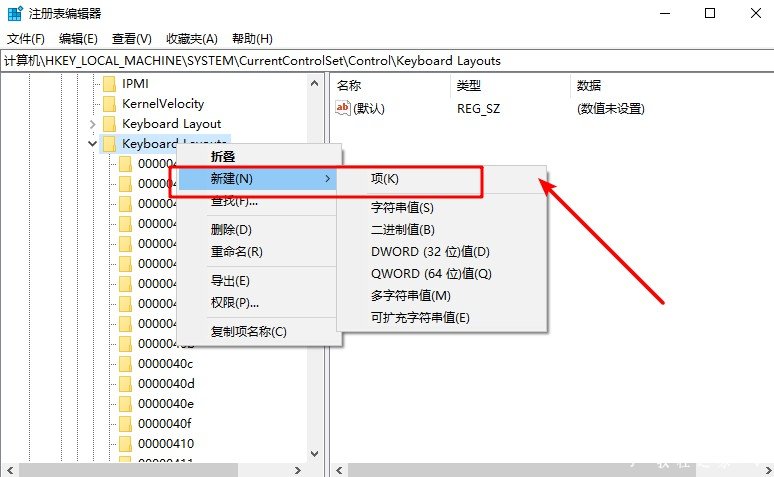
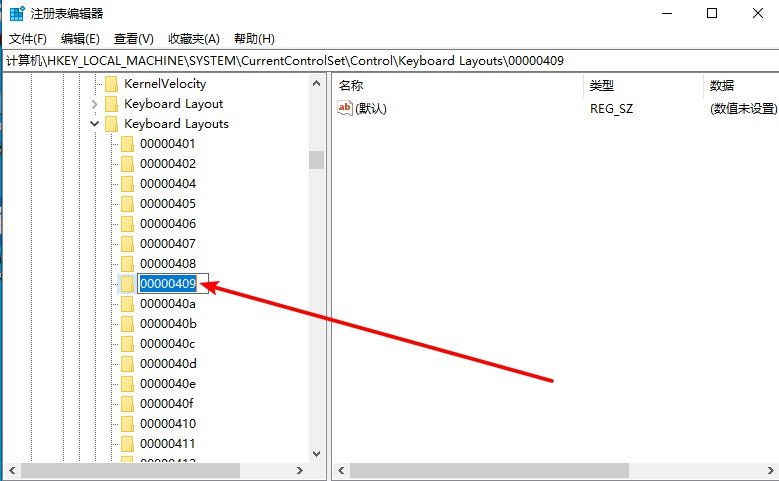
4、 再在00000409项,右侧新建字符串,具体内容请看下一步
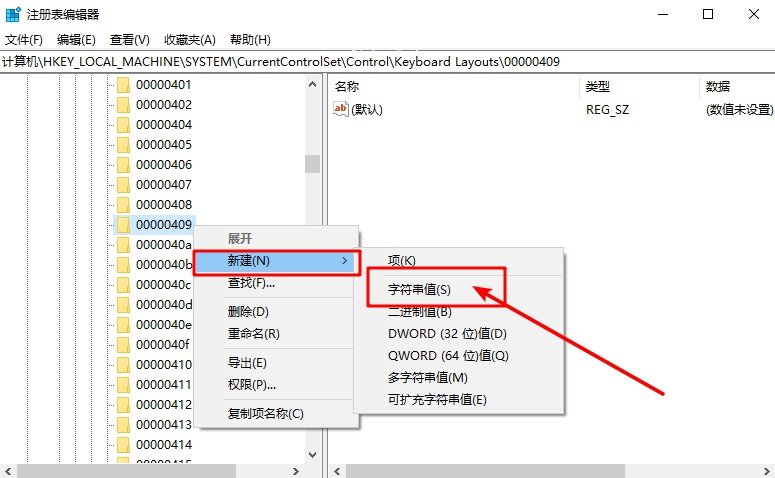
5、 然后,第一个字符串值命名为Layout Display Name,并设置数值数据为:@%SystemRoot%\system32\input.dll,-5000
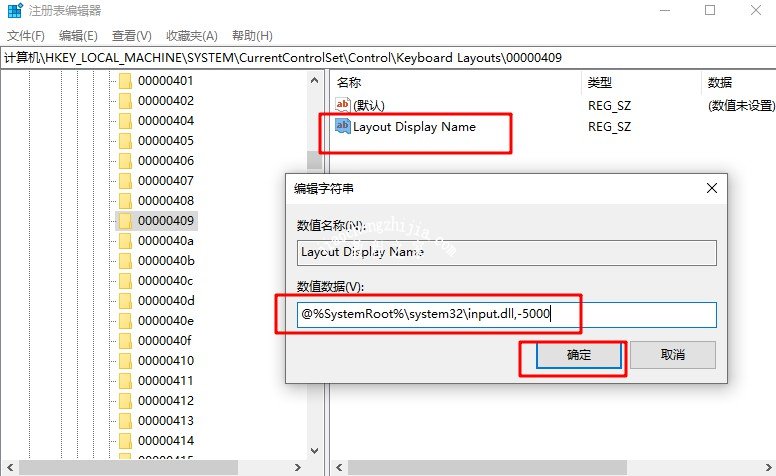
6、 而第二个字符串值命名为Layout File,并设置数值数据为:KBDUS.DLL
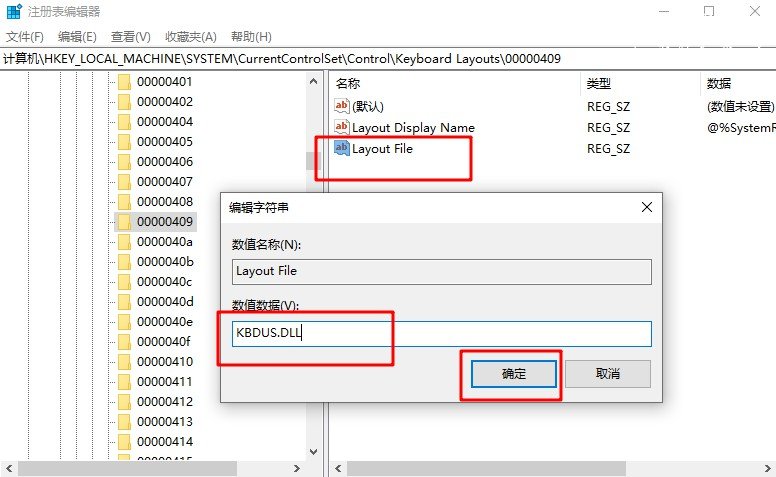
7、 之后,字符串值命名为Layout Text,并设置数值数据为:美国英语
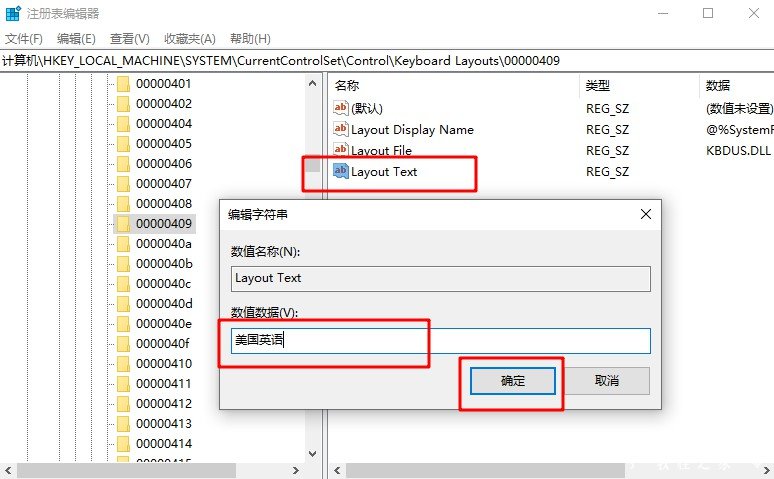
8、 最后,在运行中输入“rundll32.exe shell32.dll,Control_RunDLL intl.cpl,,2”,并回车执行
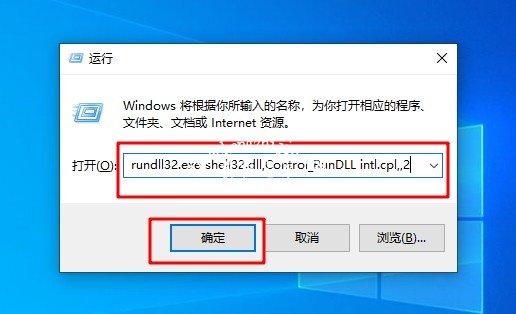
9、 重新打开设置窗口,即可正常显示
方法二:系统reg文件
如果你觉得方法一的操作有点复杂,那么可以尝试通过添加系统reg文件来解决“检测到不兼容的键盘驱动程序”。
1、打开记事本,将以下代码粘贴进去:
Windows Registry Editor Version 5.00
[HKEY_LOCAL_MACHINE\SYSTEM\CurrentControlSet\Control\Keyboard Layouts\00000409]
"Layout File"="KBDUS.DLL"
"Layout Text"="美国英语"
"Layout Display Name"="@%SystemRoot%\\system32\\input.dll,-5000"

2、然后,点击“文件-另存为”,将文档保存为123.reg文件
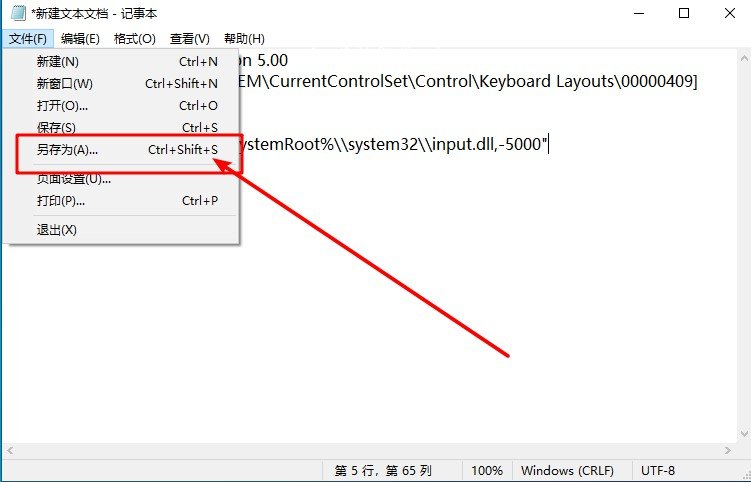
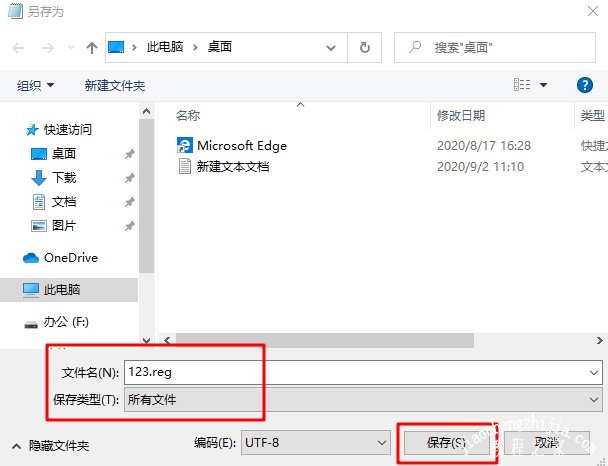
3、双击123.reg,将它添加到注册表,弹出确认窗口时,点击是
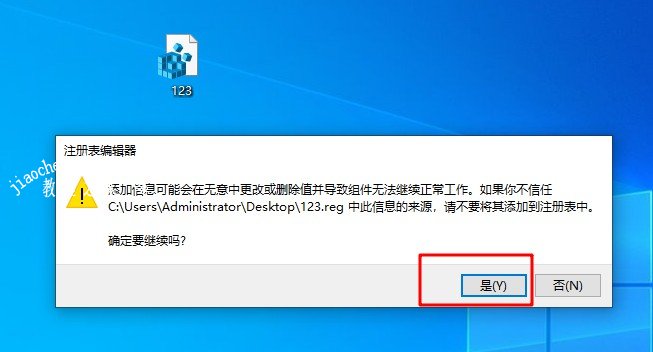
4、最后,系统reg文件的内容已成功输入到注册表,我们点击确定,就可以进行设置了
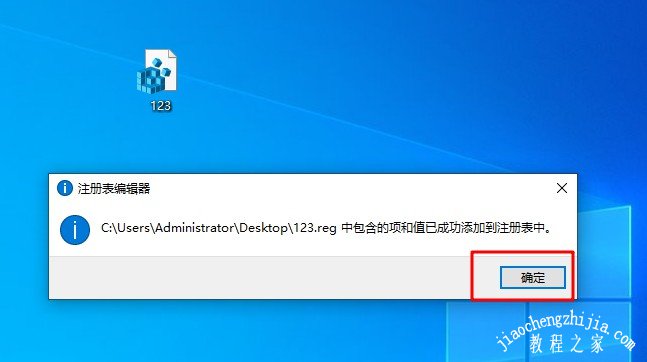
方法三:
另外,借助其他可以正常使用的电脑,来复制正常的注册表文件进行使用
1、 点击“开始”菜单,点击 “运行”命令
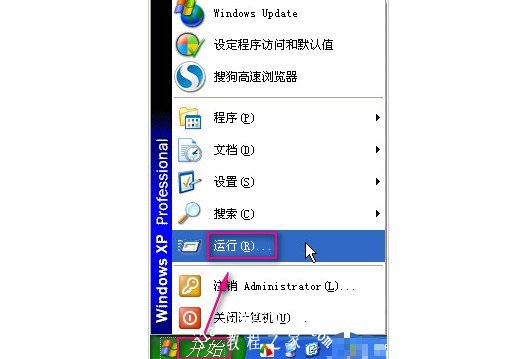
2、 在打开的运行框中,键入“regedit”命令,点击“确定”按钮

3、 打开注册表编辑器窗口后,在左侧窗口(注册表树)定位到以下分支
【HKEY_LOCAL_MACHINE\SYSTEM\CurrentControlSet\Control\Keyboard Layouts】
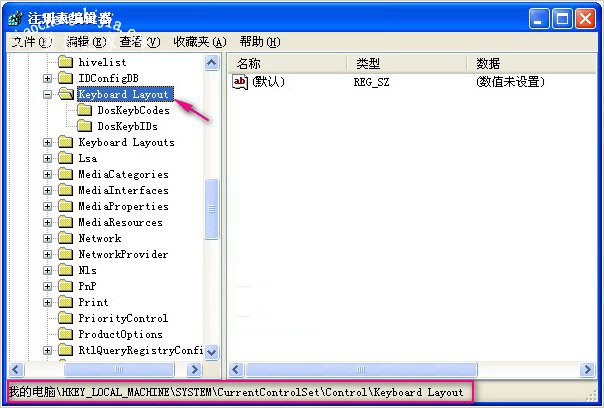
4、 右击“Keyboard Layouts”主键,在打开的快捷菜单中,点击选择“导出”按钮
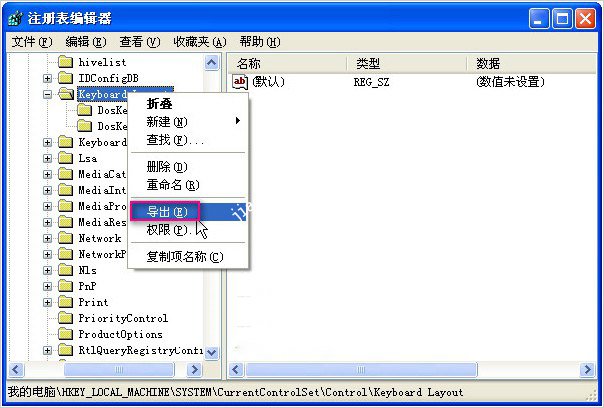
5、 选择要导出注册表文件的位置后,在文件名框中输入名称,点击“保存”按钮

6、 最后,将生成的reg文件拷贝到存储设备里,在出问题的电脑上双击该注册表文件,导入注册表信息就可以了

以上就是解决不兼容的键盘驱动程序的三种方法,如果你的电脑也遇到了同样的情况,提示检测到不兼容的键盘驱动程序,那么就可以通过这些方法来解决,希望可以帮助到有需要的朋友。















